Comment fermer automatiquement un programme sous Windows à l'aide de la fermeture automatique
En tant qu'utilisateurs d'ordinateurs, nous sommes assez paresseux, ce qui signifie que nous aimerions tous avoir une version de Windows 10 qui soit principalement automatisée. Eh bien, ce n'est pas possible aujourd'hui, mais d'ici là, nous allons nous pencher sur un programme appelé AutoClose . Il ne devrait pas être trop difficile de convenir que beaucoup d'entre nous ont tendance à laisser leur ordinateur fonctionner assez souvent. Pendant ce temps, plusieurs applications et programmes s'exécutent en arrière-plan. Vous ne le savez peut-être pas, mais lorsque les programmes sont en cours d'exécution, ils consomment beaucoup d'énergie, il est donc logique de les fermer.
Mais comme indiqué ci-dessus, vous êtes trop paresseux, c'est pourquoi nous allons nous concentrer sur AutoClose aujourd'hui. Cet outil est conçu pour fermer automatiquement les programmes qui sont encore actifs chaque fois qu'un ordinateur est laissé sans surveillance pendant un certain temps. Non seulement cela, mais les utilisateurs d'ordinateurs peuvent fournir des instructions à cet outil pour arrêter ou mettre en veille prolongée leur système. C'est plutôt cool si vous nous demandez, et c'est quelque chose que nous aimerions voir devenir la norme dans les futures versions de Windows 10 .
Comment fermer automatiquement un programme(Program) sous Windows
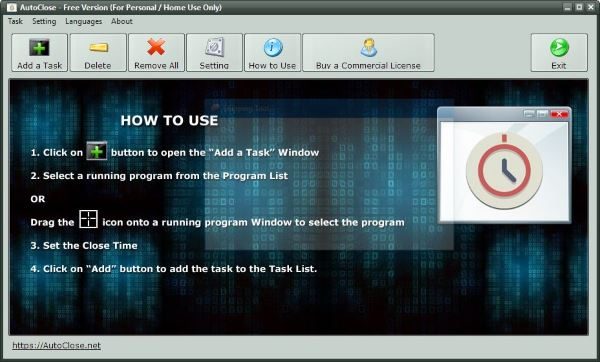
Après avoir téléchargé et installé AutoClose , continuez et lancez-le. Vous devriez trouver une interface utilisateur graphique d'apparence décente avec une brève description de la façon d'effectuer les tâches de base. Cliquez(Click) sur l'écran pour vous débarrasser du didacticiel de base et vous êtes prêt à gronder.
Maintenant, pour ajouter votre premier programme, cliquez simplement sur le bouton Ajouter une tâche(Add a Task) , puis attendez quelques secondes pendant que la zone vide est remplie avec les programmes en cours d'exécution. Pour qu'un programme se ferme automatiquement, cliquez simplement dessus, puis choisissez l'une des nombreuses options ci-dessous.
Les utilisateurs peuvent définir le nombre de jours, d'heures, de minutes ou de secondes qui doivent s'écouler avant qu'un outil ne se ferme automatiquement. Il est également possible de définir l'année et le mois où vous souhaitez qu'un programme cesse de fonctionner.
Nous supposons que la deuxième option est davantage destinée aux utilisateurs professionnels, mais la première correspond davantage à l'utilisateur domestique.
Après avoir ajouté votre programme, vous pouvez cliquer sur le bouton Supprimer(Delete) pour le supprimer, ou s'il y a plusieurs programmes, cliquez sur le bouton Supprimer tout(Remove All) pour les supprimer en masse.

Voici la chose, le bouton Paramètres(Settings) est principalement là pour que les utilisateurs décident ce qu'ils veulent que l'ordinateur fasse après que le logiciel a fermé les programmes. Si vous le souhaitez, AutoClose peut éteindre votre PC, le redémarrer(reboot it) , le mettre en veille prolongée(Hibernation) , etc.
Téléchargement de la fermeture automatique
AutoClose assez impressionnant de notre point de vue, et le meilleur de tous, c'est gratuit pour un usage personnel. Vous pouvez le télécharger depuis sa page d' accueil(homepage) .
Related posts
UninstallView est un portable Program Uninstaller software pour Windows
Partagez des fichiers avec n'importe qui avec Send Anywhere pour Windows PC
VirtualDJ est un virtuel virtuel gratuit DJ software pour PC Windows 10
Alt-Tab Terminator améliore la valeur par défaut Windows ALT-Tab functionality
Comment échanger des disques durs dans Windows 10 avec Hot Swap
Create A AVI video de Image Fichiers à l'aide de MakeAVI pour Windows
Best gratuit ISO Mounter software pour Windows 10
Comment réduire la taille MP3 file dans Windows PC
Freeplane est un mind mapping software gratuit pour Windows 10
Windows Search Alternative Tools pour Windows 10
Convert AVCHD à MP4 en utilisant ces convertisseurs gratuits pour Windows 10
Convert EPUB à MOBI - Outils de convertisseur gratuits pour Windows 10
Best Free Reference Manager software pour Windows 10
Best gratuit OCR software pour Windows 10
Create Notes simples avec PeperNote pour Windows 10
yWriter review: GRATUIT Script Writing software pour Windows
Hide My Windows2 vous permet de masquer les programmes de course de desktop & taskbar
Long Path Fixer tool va réparer les erreurs longues Path Too dans Windows 10
Comment déplacer des programmes installés vers un autre lecteur dans Windows 10
Best Software & Hardware Bitcoin Wallets pour Windows, iOS, Android
